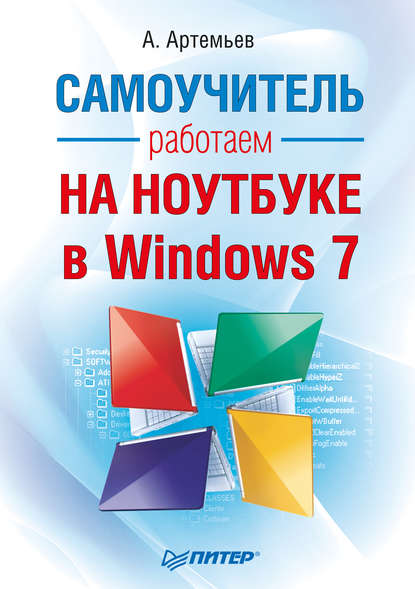По всем вопросам обращайтесь на: info@litportal.ru
(©) 2003-2025.
✖
Работаем на ноутбуке в Windows 7. Самоучитель
Настройки чтения
Размер шрифта
Высота строк
Поля
Поломки мобильного компьютера, как правило, происходят во время его перемещения. Конечно, никто не застрахован от несчастного случая, однако некоторые меры по обеспечению сохранности дорогой вещи принять можно и нужно.
Одним из верных решений будет приобретение специальной сумки для ноутбука. Об этом я уже писал в гл. 4. Помимо обычных отделений, в ней есть специальный отсек для мобильного ПК. Он дополнительно защищен на случай физического воздействия со стороны. Если вы случайно уроните сумку или ударите по ней, то компьютер вряд ли пострадает.
На самом деле ноутбук защищен лучше, чем обычный настольный ПК. Дело в том, что он изначально разрабатывался с учетом необходимости постоянной транспортировки и теоретически в неработающем состоянии может выдержать значительные перегрузки. Однако только иногда и в течение совсем короткого времени.
Во время перевозки в каком-либо транспортном средстве не всегда рекомендуется работать за ноутбуком. В работающем состоянии любой компьютер более уязвим. Конечно, тряска вряд ли отрицательно отразится на работе микросхем, а вот жесткий диск подвергается опасности. Одно дело, когда он выключен и считывающие головки запаркованы в доке, и совсем другое, когда они нависают над диском, который движется с огромной скоростью (чаще всего 5400 мин
), и производят с него чтение либо запись. Во втором случае при сильном сотрясении вероятность повредить головку и поверхность диска намного выше.
Еще один важный момент, который необходимо учитывать при транспортировке (как и при хранении), – это предотвращение попадания на ноутбук прямых солнечных лучей. В закрытом состоянии может повредиться корпус, а в открытом – матрица мобильного ПК. Излишний перегрев внутренних компонентов также ни к чему. Лучше держать мобильный компьютер подальше от солнца.
Хранение ноутбука
Желательно, чтобы мобильный компьютер находился в помещении с невысокой влажностью, чтобы не произошло появления конденсата на материнской плате или другой микросхеме.
Если вы работаете в пыльном помещении, то после выключения ноутбук нужно хранить в закрытом состоянии. Стереть пыль с поверхности корпуса куском мягкой ткани нетрудно, а вот почистить засорившуюся клавиатуру сложнее. Разобрать ее так же просто, как клавиатуру к настольному компьютеру, не удастся. Кроме того, существует опасность, что вы при разборке повредите ноутбук. С другой стороны, если вы не сделаете этого, клавиши будут залипать, что значительно снизит удобство работы, а также стоимость ноутбука при его перепродаже.
Мелкие частицы пыли при попадании под клавиатуру, а также в корпус ноутбука через вентиляционные отверстия могут послужить нежелательным проводником электричества и вызвать короткое замыкание.
Старайтесь держать ноутбук подальше от устройств, генерирующих сильное электромагнитное поле. В частности, это относится к холодильнику, телевизору, микроволной печи и другим мощным бытовым приборам.
Рассмотрим меры предосторожности, которые помогут уберечь ноутбук от многих неполадок и даже выхода из строя.
Клавиатура и материнская плата
Полагаю, весьма полезный совет по хранению мобильного компьютера – не есть за ним, ведь случайно в клавиатуру могут попасть крошки, которые ничем не лучше пыли и могут нанести даже больший вред. Обычную настольную клавиатуру вы запросто можете поменять на новую, тогда как замена ее в ноутбуке обойдется в круглую сумму.
Еще большую опасность представляет попадание влаги в ноутбук. По статистике порядка 9 % обращений в ремонт связано именно с такими случаями. Если пыль и крошки можно хоть как-то вычистить из-под клавиш, то с жидкостью все сложнее.
У подавляющего большинства ноутбуков клавиатура пленочная и при попадании влаги происходит замыкание и разъедание токопроводящих дорожек. При наличии соответствующей квалификации поврежденные дорожки можно восстановить токопроводящим клеем, однако делать это не рекомендуется.
Кроме того, пострадать может материнская плата, которая находится под клавиатурой. Жидкость вызывает короткое замыкание, и все компоненты мобильного ПК сгорают. Гарантийному ремонту такое устройство не подлежит.
Электропитание
Хотя в большинстве современных городов проблемы с электропитанием бывают нечасто, все же есть смысл позаботиться о стабильной подаче электрического тока к ноутбуку.
Для этого необходимо приобрести сетевой фильтр. Выглядит он как обычный удлинитель, однако стоит порядка $10–30. Он сможет уберечь устройство от скачков напряжения, которые часто случаются в сельской местности. Имейте, однако, в виду, что сетевые фильтры должны быть подключены к сети электропитания в соответствии с инструкцией. Только тогда они смогут гарантировать действительно надежную защиту. Для этого необходимо обеспечить их заземление, что в современных городских домах проблематично.
Внимание!
Ни в коем случае не используйте водопроводные трубы или батареи отопления в качестве заземления! Никто не гарантирует вам, что к этим трубам не будет подключен какой-либо другой электроприбор, требующий заземления, например сварочный аппарат. Последствия для вашего компьютера будут фатальными.
Однако лучше всего использовать источник бесперебойного питания (это, кстати, актуально и для настольных компьютеров). Он более эффективно защищает ноутбук, а также может обеспечить автономную работу компьютера в течение некоторого времени от собственных аккумуляторов.
Если вы внесли ноутбук в теплое помещение после мороза, то некоторое время (примерно один час) не включайте его, чтобы он «согрелся».
Во время грозы откажитесь от использования источника постоянного тока и перейдите на автономное питание от аккумуляторов.
Одной из причин (хотя и маловероятной) короткого замыкания может стать телефонная линия. Поэтому отключайте телефонный кабель от модема ноутбука при отсутствии необходимости его использования.
Желательно избегать перегибов сетевого кабеля, это тоже может вызвать короткое замыкание.
Кроме того, рекомендуется не выключать ноутбук, если вы отлучаетесь от него на непродолжительное время (5-30 минут). Для любой электроники вредны частые включения и выключения. Просто закройте компьютер, и он перейдет в спящий или ожидающий режим работы.
Уход за экраном и некоторые другие советы
Экранная матрица ноутбука является одним из наиболее незащищенных его компонентов. Она выходит из строя при малейших повреждениях, а ее замена обойдется в такую сумму, что проще будет купить новый компьютер.
Помимо стандартных советов не бить, не бросать и т. д., рекомендуется не держать ноутбук за экран. Это, во-первых, испортит его внешний вид. Во-вторых, есть вероятность повреждения матрицы: качество изображения и цветопередачи ухудшится. Не следует также резко закрывать ноутбук, как это делают герои многих кинофильмов, – можно разбить экран.
Время от времени не помешает протирать экран ноутбука куском мягкой фланелевой ткани или специальными салфетками, которые продаются в компьютерных магазинах.
Не нужно самостоятельно чистить линзу оптического привода, что, скорее всего, повлечет за собой его порчу: ухудшится качество чтения и записи дисков или это станет вообще невозможным. Лучше доверить данную операцию специалистам сервисного центра.
Можно посоветовать не работать за ноутбуком, держа его на коленях. Мобильный ПК является излучателем электромагнитных волн, вредных для организма. Конечно, чтобы серьезно испортить здоровье, нужно чуть ли не сутками сидеть за ноутбуком, так что при необходимости можно работать в таком положении некоторое время.
Не размещайте ноутбук на оголенных участках тела, иначе можно получить ожог.
На этом завершаю рассказ о способах сохранения «здоровья» вашего мобильного друга и перехожу к описанию программного обеспечения.
Часть II
Запуск ноутбука, установка системы Windows 7 и работа с ней
Глава 6
BIOS ноутбука
Если вы начали читать эту главу, значит, у вас уже есть ноутбук и вы хотите научиться на нем работать.
В этой и последующих главах рассказывается о часто выполняемых задачах на ноутбуках, а также о том, какие для этого используются программы. Будут рассмотрены их основные функции и особенности, что даст вам неплохую базу для дальнейшего углубленного изучения компьютерного программного обеспечения (ПО). Следует отметить, что эти навыки в основном можно применять и при работе за настольным компьютером.
Прежде всего коснусь начальной стадии работы любого компьютера – загрузки BIOS. Аббревиатура BIOS расшифровывается как Basic Input/Output System, что означает «базовая система ввода/вывода». Она отвечает за базовые настройки компьютера, такие как системное время, определение оборудования, работа компонентов и т. д.
Примечание
Физически BIOS хранится в специальной микросхеме, называемой CMOS. Она расположена на материнской плате вместе с остальными компонентами компьютера (процессором, памятью, чипсетом и т. д.). Такой способ хранения наиболее надежный, так как если записать BIOS на жесткий диск, то при его смене вы получите неработоспособный компьютер.
По сути BIOS – это специально написанная программа, запускаемая при включении ПК. Для каждого ноутбука она уникальна, хотя на другом мобильном компьютере может выглядеть очень похоже. Говорю это потому, что BIOS можно обновлять. Если вы по ошибке прошьете (то есть обновите или замените) BIOS от другого компьютера, то ваш перестанет работать, поэтому лучше доверить эту операцию специалистам сервис-центра.
BIOS мобильного компьютера отличается от настольного меньшим количеством настроек. Однако это не означает, что ноутбуки хуже, просто в них данные настройки не нужны. В настольный ПК вы сможете сами установить множество компонентов, настройка которых отчасти производится из BIOS. Самостоятельно добавить что-либо в мобильный компьютер вы не сможете (имеется в виду вскрытие корпуса и установка нового процессора, видеокарты и т. д.).
BIOS настольного компьютера позволяет более гибко настраивать уже установленные компоненты. Правда, у обычного пользователя такая необходимость возникает довольно редко. Например, операция «разгон» выполняется путем манипулирования теми или иными параметрами BIOS. Ее результатом является увеличение скорости работы некоторых компонентов (процессора, оперативной памяти). Однако это влечет за собой повышение потребления энергии и выделения тепла, что недопустимо для ноутбука.
Сегодня возрастает количество ноутбуков, поставляемых с максимально упрощенным BIOS. Действительно, зачем что-то усложнять, если на заводе все настроят максимально точно? Для изменения доступны лишь параметры жесткого диска, с которого производится дальнейшая загрузка компьютера. Если вы хотите установить новую операционную систему, то ее, скорее всего, придется загружать с компакт-диска. Сделать это можно только через BIOS.
Самые простые BIOS